网络测试实验
- 格式:doc
- 大小:222.00 KB
- 文档页数:4
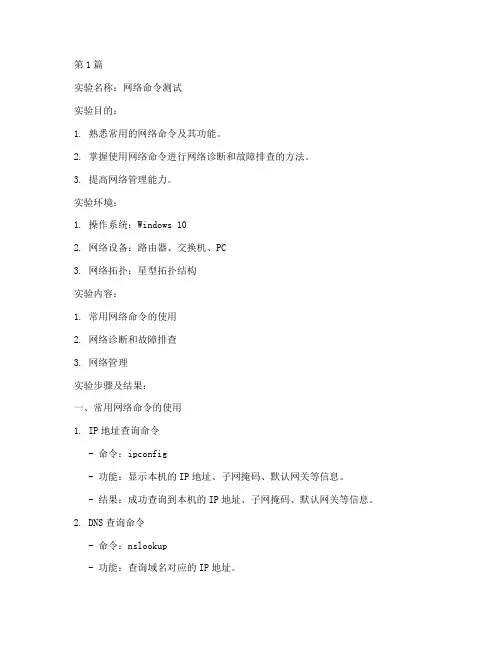
第1篇实验名称:网络命令测试实验目的:1. 熟悉常用的网络命令及其功能。
2. 掌握使用网络命令进行网络诊断和故障排查的方法。
3. 提高网络管理能力。
实验环境:1. 操作系统:Windows 102. 网络设备:路由器、交换机、PC3. 网络拓扑:星型拓扑结构实验内容:1. 常用网络命令的使用2. 网络诊断和故障排查3. 网络管理实验步骤及结果:一、常用网络命令的使用1. IP地址查询命令- 命令:ipconfig- 功能:显示本机的IP地址、子网掩码、默认网关等信息。
- 结果:成功查询到本机的IP地址、子网掩码、默认网关等信息。
2. DNS查询命令- 命令:nslookup- 功能:查询域名对应的IP地址。
- 结果:成功查询到指定域名的IP地址。
3. 路由跟踪命令- 命令:tracert- 功能:跟踪数据包到达目标主机的路径。
- 结果:成功跟踪到目标主机的路径,并显示了每个跳转节点的IP地址和响应时间。
4. 端口扫描命令- 命令:nmap- 功能:扫描目标主机的开放端口。
- 结果:成功扫描到目标主机的开放端口。
5. 网络连接状态查询命令- 命令:netstat- 功能:显示网络连接状态。
- 结果:成功显示本机的网络连接状态,包括连接、监听、建立连接等。
二、网络诊断和故障排查1. 诊断网络不通- 命令:ping- 功能:测试网络连接是否正常。
- 结果:成功测试到目标主机的网络连接,并显示响应时间。
2. 诊断网络延迟- 命令:ping -t- 功能:持续测试网络连接,观察延迟情况。
- 结果:成功持续测试到目标主机的网络连接,并观察延迟情况。
3. 诊断路由问题- 命令:route print- 功能:显示路由表信息。
- 结果:成功显示路由表信息,确认路由设置正确。
4. 诊断网络拥堵- 命令:netstat -an- 功能:显示所有网络连接,包括监听、建立连接等。
- 结果:成功显示网络连接状态,观察是否有拥堵现象。
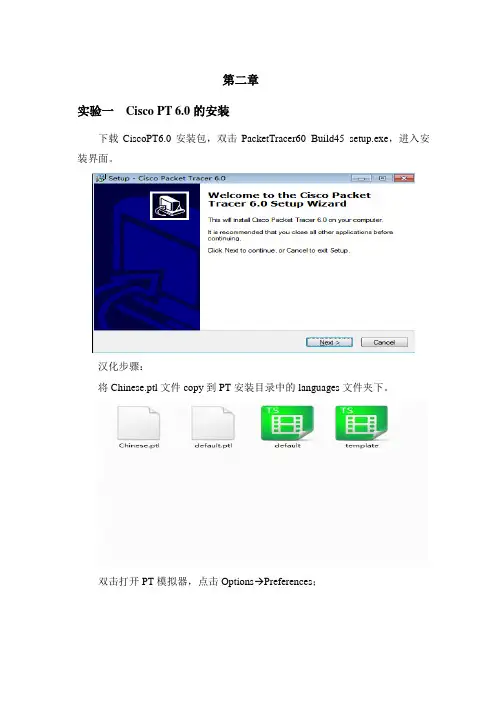
第二章实验一Cisco PT 6.0的安装下载CiscoPT6.0安装包,双击PacketTracer60_Build45_setup.exe,进入安装界面。
汉化步骤:将Chinese.ptl文件copy到PT安装目录中的languages文件夹下。
双击打开PT模拟器,点击Options Preferences;在Interface选项卡中的Select Language版块选择chinese.ptl最后点击Change Language按钮,重启PT模拟器。
实验二Cisco PT 6.0模拟器的使用Cisco PT的界面。
2.4对主机、交换机、路由器进行配置交换机:点击交换机,进入“命令行”选项卡,利用CLI(命令行)的方式对交换机进行配置。
看到控制台提示端口打开后,交换机加载完成。
按回车键,进入交换机的用户模式,提示符为“Switch>”。
第三章实验一用路由器连接多个子网1.1实验拓扑第一步:分配网络地址、主机ip地址、路由器端口ip地址网络地址:网络1→192.168.1.0 掩码:255.255.255.0网络2→192.168.2.0 掩码:255.255.255.0 主机ip:PC0 192.168.1.1 PC1 192.168.1.2PC2 192.168.2.1路由器端口:Fastethernet 0/0 192.168.1.254(网络1网关)Fastethernet 0/1 192.168.2.254(网络2网关)第二步:配置每台主机的ip地址、网络掩码、默认网关ip同样的,配置PC1与PC2第三步:配置路由器的端口ip地址并启用该端口进入端口Fastethernet 0/0:为端口配置ip地址并启用该端口:第四步:保存配置1.2静态路由的配置第一步:分配网络地址、主机ip和路由器端口ip地址:网络1: 192.168.1.0 掩码:255.255.255.0网络2:202.200.1.0 掩码:255.255.255.252网络3:192.168.2.0 掩码:255.255.255.0PC0:192.168.1.1 PC1:192.168.1.2PC2:192.168.1.3 PC3:192.168.2.1Router0: Fastethernet 0/0 192.168.1.254Fastethernet 0/1 202.200.1.1Router1: Fastethernet 0/0 202.200.1.2Fastethernet 0/1 192.168.2.254第二步:配置各个主机的IP地址、子网掩码和网关ip,第三步:配置路由器的端口IP地址并启用该端口,第四步:为每个路由器配置到达每个网络的路由Router1设配置到达网络1(192.168.1.0)的路由:网络1和网络3中的主机相互通信实验二VLAN的划分未划分VLAN时,PC0与PC1间可以通信:将PC0与PC1划分到不同的VLAN后(从下图中可看到,PC0划入VLAN 100,PC1划入VLAN 200),两主机不能通信:2.1第一步:为每个VLAN分配网络地址,并为每个主机分配IP地址VLAN 100:192.168.1.0 255.255.255.0VLAN 200:192.168.2.0 255.255.255.0VLAN 300:192.168.3.0 255.255.255.0PC0 :192.168.1.1 PC5 :192.168.2.2PC1 :192.168.1.2 PC3 :192.168.3.1PC2 :192.168.2.1 PC4 :192.168.3.2第二步:在交换机上创建VLAN第三步:将交换机与主机相连的端口划入对应VLAN中具体配置如下:Switch0Switch1第四步:将交换机与交换机相连的端口配置成trunk模式现在我们将Switch0的Fa0/1与Switch1的Fa0/1端口配成trunk模式,并在该trunk链路上允许vlan 100、vlan 200和vlan 300的数据流,配置如下:Switch1与Switch0的配置方法相同。
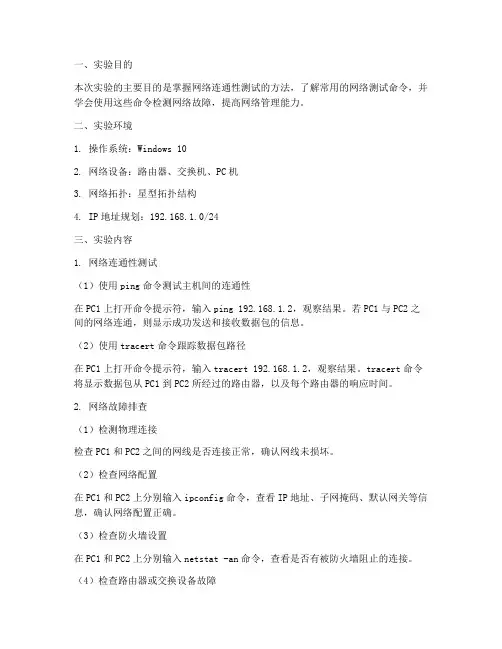
一、实验目的本次实验的主要目的是掌握网络连通性测试的方法,了解常用的网络测试命令,并学会使用这些命令检测网络故障,提高网络管理能力。
二、实验环境1. 操作系统:Windows 102. 网络设备:路由器、交换机、PC机3. 网络拓扑:星型拓扑结构4. IP地址规划:192.168.1.0/24三、实验内容1. 网络连通性测试(1)使用ping命令测试主机间的连通性在PC1上打开命令提示符,输入ping 192.168.1.2,观察结果。
若PC1与PC2之间的网络连通,则显示成功发送和接收数据包的信息。
(2)使用tracert命令跟踪数据包路径在PC1上打开命令提示符,输入tracert 192.168.1.2,观察结果。
tracert命令将显示数据包从PC1到PC2所经过的路由器,以及每个路由器的响应时间。
2. 网络故障排查(1)检测物理连接检查PC1和PC2之间的网线是否连接正常,确认网线未损坏。
(2)检查网络配置在PC1和PC2上分别输入ipconfig命令,查看IP地址、子网掩码、默认网关等信息,确认网络配置正确。
(3)检查防火墙设置在PC1和PC2上分别输入netstat -an命令,查看是否有被防火墙阻止的连接。
(4)检查路由器或交换设备故障检查路由器或交换设备的端口状态,确认端口未故障。
3. 网络性能测试(1)使用iperf命令测试网络带宽在PC1上打开命令提示符,输入iperf -c 192.168.1.2 -t 60 -b 1M,观察结果。
iperf命令将测试PC1和PC2之间的网络带宽,持续时间为60秒,带宽为1MB。
(2)使用netstat命令查看网络连接状态在PC1上打开命令提示符,输入netstat -an,观察结果。
netstat命令将显示PC1的所有网络连接状态,包括TCP、UDP和UNIX套接字。
四、实验结果与分析1. 网络连通性测试实验结果显示,PC1与PC2之间的网络连通性良好,能够成功发送和接收数据包。
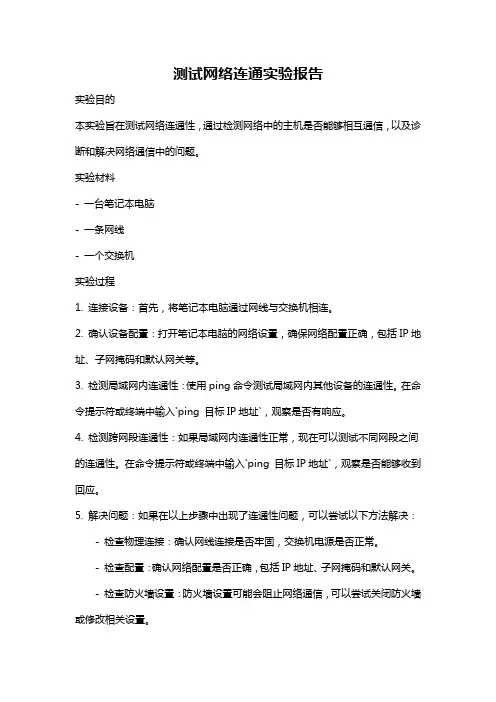
测试网络连通实验报告实验目的本实验旨在测试网络连通性,通过检测网络中的主机是否能够相互通信,以及诊断和解决网络通信中的问题。
实验材料- 一台笔记本电脑- 一条网线- 一个交换机实验过程1. 连接设备:首先,将笔记本电脑通过网线与交换机相连。
2. 确认设备配置:打开笔记本电脑的网络设置,确保网络配置正确,包括IP地址、子网掩码和默认网关等。
3. 检测局域网内连通性:使用ping命令测试局域网内其他设备的连通性。
在命令提示符或终端中输入`ping 目标IP地址`,观察是否有响应。
4. 检测跨网段连通性:如果局域网内连通性正常,现在可以测试不同网段之间的连通性。
在命令提示符或终端中输入`ping 目标IP地址`,观察是否能够收到回应。
5. 解决问题:如果在以上步骤中出现了连通性问题,可以尝试以下方法解决:- 检查物理连接:确认网线连接是否牢固,交换机电源是否正常。
- 检查配置:确认网络配置是否正确,包括IP地址、子网掩码和默认网关。
- 检查防火墙设置:防火墙设置可能会阻止网络通信,可以尝试关闭防火墙或修改相关设置。
- 检查路由器设置:如果网络中有路由器,确保路由器的配置正确,包括路由表和NAT设置等。
6. 记录结果:将每一步的测试结果记录下来,包括成功与失败的测试案例。
实验结果通过以上步骤,本次实验得出了以下结果:1. 局域网内连通性测试:所有主机都能够正常互相通信,ping命令的测试结果均为成功。
2. 跨网段连通性测试:不同网段之间的连通性也正常,ping命令的测试结果均为成功。
实验总结本次实验成功测试了网络的连通性,并通过尝试不同的解决方法解决了出现的问题。
在未来的网络配置和故障排除中,我们可以借鉴以下经验:- 确认物理连接是否牢固和设备电源是否正常,很多网络问题都是由于这些简单的问题导致。
- 提前检查设备的网络配置是否正确,包括IP地址、子网掩码和默认网关等。
- 如果出现连通性问题,可以尝试暂时关闭防火墙或修改防火墙设置,以排除防火墙的干扰。
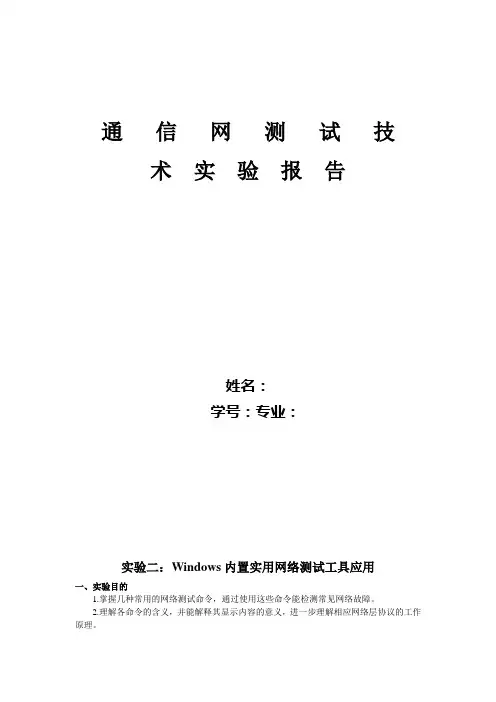
通信网测试技术实验报告姓名:学号:专业:实验二:Windows内置实用网络测试工具应用一、实验目的1.掌握几种常用的网络测试命令,通过使用这些命令能检测常见网络故障。
2.理解各命令的含义,并能解释其显示内容的意义,进一步理解相应网络层协议的工作原理。
二、实验内容运行常用网络测试命令,ipconfig,ping,netstat,nbtstat,arp,route,net,tracert等。
记录实验结果,并分析其含义。
理解相关网络层协议的工作原理,ip协议,icmp协议,arp 协议等。
三、实验原理1.Ipconfig/Winipcfg命令利用Ipconfig和Winipcfg工具可以查看和修改网络中的TCP/IP协议的有关配置,如IP 地址、网关、子网掩码等。
2.ping命令该命令用于测试网络联接状况以及信息发送和接收状况。
stat命令该命令用于检验网络连接情况,它可以显示当前正在活动的网络连接的详细信息,例如显示网络连接、路由表和网络接口信息,可以统计目前总共有哪些网络连接正在运行。
4.nbtstat命令该命令用于查看本地计算机或远程计算机上的NETBIOS的统计数据,显示协议统计情况以及当前TCP/IP的连接所使用NETBIOS情况,运行NETBIOS,可以查看本地计算机或远程计算机上的NETBIOS名字列表。
5.arp命令TCP/IP网络通信一般需经过两次解析,首先是将主机名解析为IP地址,称为名字解析,这是使用DNS或HOSTS文件实现的,然后由ARP协议通过查询ARP缓存或使用本地广播来获得目标主机的硬件地址。
6.route命令用于显示人工添加和修改路由表项目。
命令Net命令是WIN系列里面最有用的网络方面的命令之一,它是一组命令。
8.tracert命令当数据报从源计算机经过多个网关传送到目的地时,tracert命令可以用来跟踪数据报使用的路由。
9.利用子网掩码划分子网掩码对应于ip地址的网络地址部分所有位都设为“1”,对应于主机地址部分所有位都设为“0”。
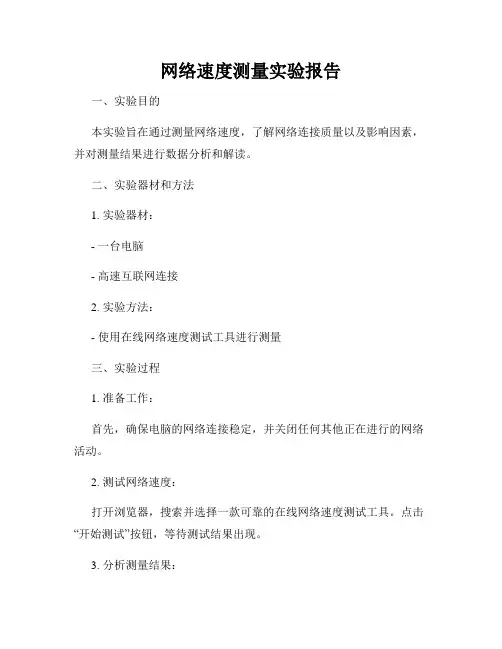
网络速度测量实验报告一、实验目的本实验旨在通过测量网络速度,了解网络连接质量以及影响因素,并对测量结果进行数据分析和解读。
二、实验器材和方法1. 实验器材:- 一台电脑- 高速互联网连接2. 实验方法:- 使用在线网络速度测试工具进行测量三、实验过程1. 准备工作:首先,确保电脑的网络连接稳定,并关闭任何其他正在进行的网络活动。
2. 测试网络速度:打开浏览器,搜索并选择一款可靠的在线网络速度测试工具。
点击“开始测试”按钮,等待测试结果出现。
3. 分析测量结果:记录测量结果,包括下载速度和上传速度。
根据结果可以判断网络性能的优劣。
四、实验结果与数据分析根据所获得的测量结果,我们可以对网络速度进行评估和比较。
以下是一个示例数据分析:1. 测试1:下载速度:50 Mbps上传速度:20 Mbps根据测量结果显示,该网络连接具有较快的下载速度和上传速度,适用于高速数据传输和在线视频观看。
2. 测试2:下载速度:10 Mbps上传速度:5 Mbps该测量结果显示,网络连接速度较慢,适用于简单的上网浏览,但不适合大规模数据传输或高清视频播放。
通过对多个测量结果进行比较和分析,我们可以得出以下结论:1. 网络速度受到多种因素影响,包括网络带宽、设备性能、网络拥塞等。
2. 不同网络服务提供商可能提供不同的网络速度和质量。
3. 在进行网络活动之前,了解网络速度对于确保顺畅的在线体验至关重要。
五、实验总结本次实验通过测量网络速度,我们深入了解了网络连接质量和影响因素。
我们发现了网络速度对于不同在线活动的重要性,并学会了如何使用在线网络速度测试工具进行测量。
通过分析测量结果,我们能够更好地选择和管理网络连接,以获得更好的上网体验。
六、实验注意事项1. 确保网络连接稳定和正常。
2. 提前关闭其他网络活动,以减少干扰和影响测试结果的因素。
3. 选择可靠的在线网络速度测试工具进行测量,以确保测量结果准确可靠。
七、参考文献[参考文献1][参考文献2]通过以上网络速度测量实验报告,我们可以更好地理解网络速度的测量方法与意义,并在实际应用中提升网络连接的质量与稳定性。
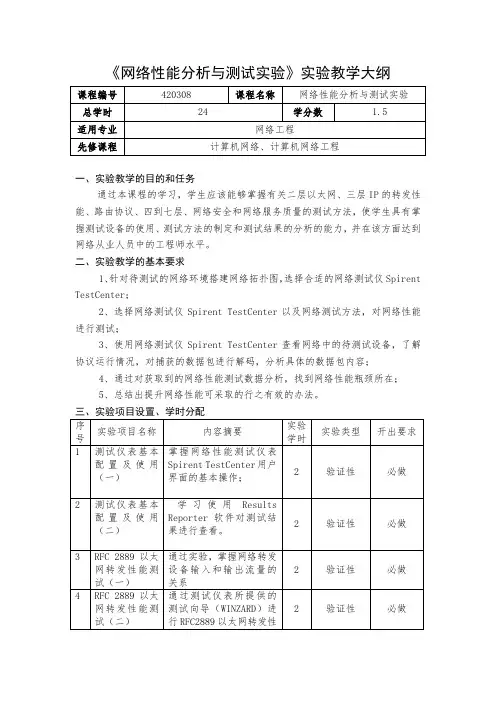
《网络性能分析与测试实验》实验教学大纲
一、实验教学的目的和任务
通过本课程的学习,学生应该能够掌握有关二层以太网、三层IP的转发性能、路由协议、四到七层、网络安全和网络服务质量的测试方法,使学生具有掌握测试设备的使用、测试方法的制定和测试结果的分析的能力,并在该方面达到网络从业人员中的工程师水平。
二、实验教学的基本要求
1、针对待测试的网络环境搭建网络拓扑图,选择合适的网络测试仪Spirent TestCenter;
2、选择网络测试仪Spirent TestCenter以及网络测试方法,对网络性能进行测试;
3、使用网络测试仪Spirent TestCenter查看网络中的待测试设备,了解协议运行情况,对捕获的数据包进行解码,分析具体的数据包内容;
4、通过对获取到的网络性能测试数据分析,找到网络性能瓶颈所在;
5、总结出提升网络性能可采取的行之有效的办法。
五、实验教材或参考书
[1]林川等,网络性能测试与分析[M],高等教育出版社,2009
[2]Greg Tomsh,网络维护与故障诊断指南[M],清华大学出版社,2003
[3]张拥军等译,《网络分析与故障排除》,电子工业出版社,2002
[4]陈逸、谢婷译,《Sniffer Pro网络优化与故障检修》,电子工业出版社,2005
[5]王乐春等编著,《高端路由器测试技术》,人民邮电出版社, 2002年。
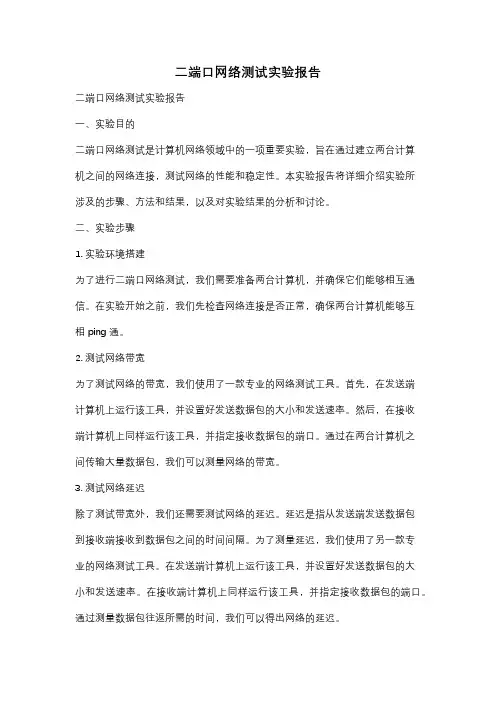
二端口网络测试实验报告二端口网络测试实验报告一、实验目的二端口网络测试是计算机网络领域中的一项重要实验,旨在通过建立两台计算机之间的网络连接,测试网络的性能和稳定性。
本实验报告将详细介绍实验所涉及的步骤、方法和结果,以及对实验结果的分析和讨论。
二、实验步骤1. 实验环境搭建为了进行二端口网络测试,我们需要准备两台计算机,并确保它们能够相互通信。
在实验开始之前,我们先检查网络连接是否正常,确保两台计算机能够互相ping通。
2. 测试网络带宽为了测试网络的带宽,我们使用了一款专业的网络测试工具。
首先,在发送端计算机上运行该工具,并设置好发送数据包的大小和发送速率。
然后,在接收端计算机上同样运行该工具,并指定接收数据包的端口。
通过在两台计算机之间传输大量数据包,我们可以测量网络的带宽。
3. 测试网络延迟除了测试带宽外,我们还需要测试网络的延迟。
延迟是指从发送端发送数据包到接收端接收到数据包之间的时间间隔。
为了测量延迟,我们使用了另一款专业的网络测试工具。
在发送端计算机上运行该工具,并设置好发送数据包的大小和发送速率。
在接收端计算机上同样运行该工具,并指定接收数据包的端口。
通过测量数据包往返所需的时间,我们可以得出网络的延迟。
4. 分析和记录实验结果在进行网络测试的过程中,我们需要记录各项指标的数值,并进行分析。
通过对实验结果的分析,我们可以评估网络的性能和稳定性,并找出可能存在的问题。
三、实验结果在进行二端口网络测试的过程中,我们得到了以下结果:1. 带宽测试结果通过测试工具测量,我们得出了网络的带宽为X Mbps。
这个数值代表了网络在传输数据时的最大速率。
通过与预期的带宽进行比较,我们可以评估网络的性能。
2. 延迟测试结果通过测试工具测量,我们得出了网络的延迟为X 毫秒。
这个数值代表了数据包从发送端到接收端所需的时间间隔。
通过与预期的延迟进行比较,我们可以评估网络的稳定性。
四、结果分析和讨论根据实验结果,我们可以对网络的性能和稳定性进行分析和讨论。
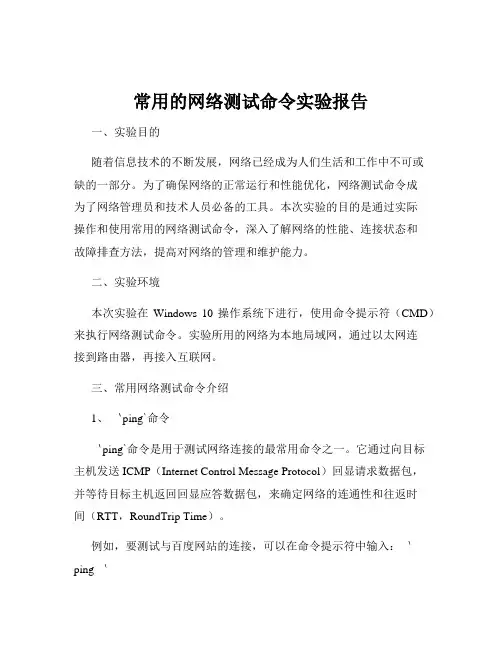
常用的网络测试命令实验报告一、实验目的随着信息技术的不断发展,网络已经成为人们生活和工作中不可或缺的一部分。
为了确保网络的正常运行和性能优化,网络测试命令成为了网络管理员和技术人员必备的工具。
本次实验的目的是通过实际操作和使用常用的网络测试命令,深入了解网络的性能、连接状态和故障排查方法,提高对网络的管理和维护能力。
二、实验环境本次实验在Windows 10 操作系统下进行,使用命令提示符(CMD)来执行网络测试命令。
实验所用的网络为本地局域网,通过以太网连接到路由器,再接入互联网。
三、常用网络测试命令介绍1、`ping`命令`ping`命令是用于测试网络连接的最常用命令之一。
它通过向目标主机发送 ICMP(Internet Control Message Protocol)回显请求数据包,并等待目标主机返回回显应答数据包,来确定网络的连通性和往返时间(RTT,RoundTrip Time)。
例如,要测试与百度网站的连接,可以在命令提示符中输入:`ping `2、`tracert`命令`Tracert`(跟踪路由)命令用于确定数据包从源主机到目标主机所经过的路径,并显示每个跃点的延迟和 IP 地址。
比如,要跟踪到腾讯网站的路由路径,可以输入:`tracert `3、`ipconfig`命令`ipconfig`命令用于显示当前计算机的网络配置信息,包括IP 地址、子网掩码、默认网关等。
执行`ipconfig`命令可以快速查看本地网络连接的基本信息。
4、`netstat`命令`Netstat`命令用于显示网络连接、路由表、接口统计等信息。
它可以帮助了解当前计算机与网络的通信状态。
例如,输入`netstat a`可以显示所有的连接和监听端口。
四、实验步骤及结果分析1、`ping`命令测试(1)首先,对本地网关进行`ping`测试,以确定本地网络连接是否正常。
输入命令`ping 19216811`(假设本地网关地址为 19216811),得到的结果显示平均往返时间较小,且没有丢包现象,说明本地网络连接正常。
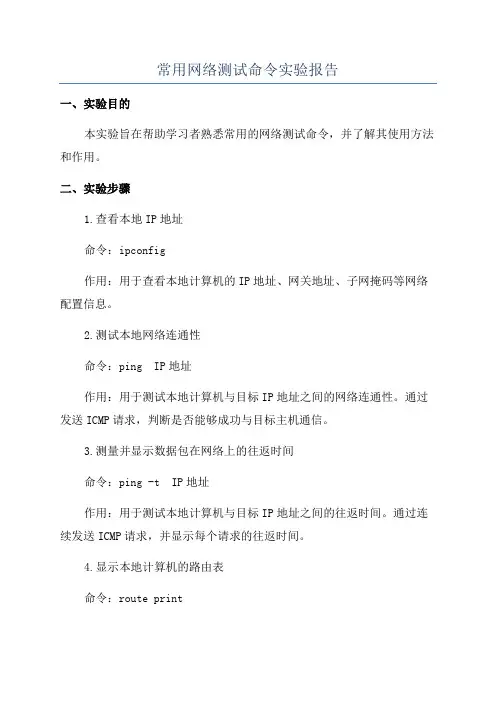
常用网络测试命令实验报告一、实验目的本实验旨在帮助学习者熟悉常用的网络测试命令,并了解其使用方法和作用。
二、实验步骤1.查看本地IP地址命令:ipconfig作用:用于查看本地计算机的IP地址、网关地址、子网掩码等网络配置信息。
2.测试本地网络连通性命令:ping IP地址作用:用于测试本地计算机与目标IP地址之间的网络连通性。
通过发送ICMP请求,判断是否能够成功与目标主机通信。
3.测量并显示数据包在网络上的往返时间命令:ping -t IP地址作用:用于测试本地计算机与目标IP地址之间的往返时间。
通过连续发送ICMP请求,并显示每个请求的往返时间。
4.显示本地计算机的路由表命令:route print作用:用于显示本地计算机的路由表,包括默认网关、网络目标、掩码、接口等信息。
5.查看域名的IP地址命令:nslookup 域名作用:用于查询域名的IP地址,即将域名解析为对应的IP地址。
6.测试目标主机端口是否开放命令:telnet IP地址端口号作用:用于测试目标主机对外开放的端口是否能够正常连接。
如果连接成功,则说明该端口是开放的。
7.查看网络传输路径命令:tracert IP地址作用:用于查看数据包从本地计算机到目标IP地址的传输路径,以及经过的路由器的IP地址。
8.测试网络带宽速度命令:speedtest-cli9.测试网络延迟命令:ping -n IP地址作用:用于测试本地计算机与目标IP地址之间的网络延迟。
通过连续发送ICMP请求,并显示每个请求的延迟时间。
三、实验结果1.通过使用ipconfig命令,可以查看本地计算机的IP地址、网关地址、子网掩码等网络配置信息。
2.使用ping命令可以测试本地计算机与目标IP地址之间的网络连通性。
如果连通,会显示来自目标IP地址的回复。
3.通过使用ping -t命令,可以测量并显示数据包在网络上的往返时间。
会连续发送ICMP请求,并显示每个请求的往返时间。
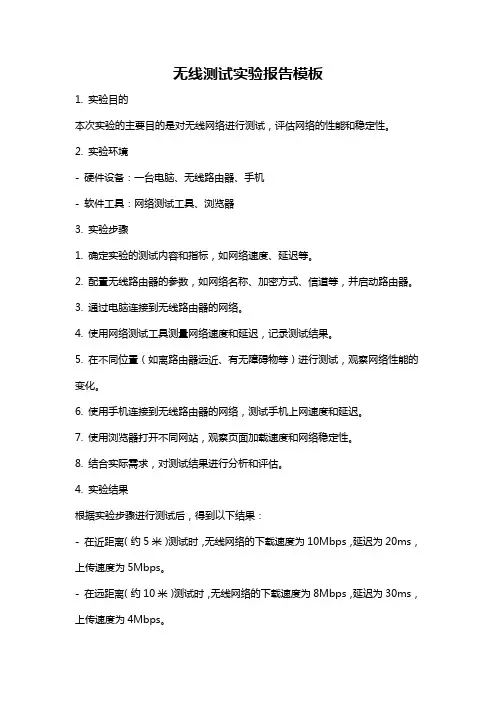
无线测试实验报告模板1. 实验目的本次实验的主要目的是对无线网络进行测试,评估网络的性能和稳定性。
2. 实验环境- 硬件设备:一台电脑、无线路由器、手机- 软件工具:网络测试工具、浏览器3. 实验步骤1. 确定实验的测试内容和指标,如网络速度、延迟等。
2. 配置无线路由器的参数,如网络名称、加密方式、信道等,并启动路由器。
3. 通过电脑连接到无线路由器的网络。
4. 使用网络测试工具测量网络速度和延迟,记录测试结果。
5. 在不同位置(如离路由器远近、有无障碍物等)进行测试,观察网络性能的变化。
6. 使用手机连接到无线路由器的网络,测试手机上网速度和延迟。
7. 使用浏览器打开不同网站,观察页面加载速度和网络稳定性。
8. 结合实际需求,对测试结果进行分析和评估。
4. 实验结果根据实验步骤进行测试后,得到以下结果:- 在近距离(约5米)测试时,无线网络的下载速度为10Mbps,延迟为20ms,上传速度为5Mbps。
- 在远距离(约10米)测试时,无线网络的下载速度为8Mbps,延迟为30ms,上传速度为4Mbps。
- 在有障碍物(如墙壁)阻挡的情况下,无线网络的性能有所下降,下载速度为6Mbps,延迟为40ms,上传速度为3Mbps。
- 手机连接到无线网络后,上网速度和延迟与电脑连接类似,但在远距离测试时稍微有些下降。
- 在浏览器打开不同网站时,页面加载速度在1-3秒之间,网络稳定性良好。
5. 实验分析和改进通过以上实验结果分析,可以得出以下结论:- 在短距离内,无线网络的性能良好,满足常规上网需求。
- 随着距离的增加,无线网络的性能下降,可能会影响在线游戏、高清视频等对网络速度和延迟要求较高的应用。
- 障碍物对无线信号传输有一定影响,建议在布置网络时避免障碍物的阻挡。
- 手机连接无线网络后,网络性能基本与电脑连接类似,但信号强度稍弱。
针对以上分析结果,可以提出以下改进方案:- 在网络布置时,根据实际情况选择合适的信道,避免信道拥塞。
单口网络测试实验报告1. 实验目的本实验旨在通过对单口网络进行测试,探究网络中的带宽、延迟等性能指标,以评估网络的性能和稳定性。
2. 实验环境本次实验采用了以下工具和设备:- 一台运行Windows 10操作系统的计算机- 一根网线- 一款网络测试工具:ping、iPerf3. 实验步骤与结果3.1 网络带宽测试为了测试网络的带宽,我们使用了iPerf工具。
首先,我们需要建立一条客户端与服务器的连接。
在服务器上运行以下命令启动iPerf服务器:`iperf -s`在客户端上运行以下命令连接服务器并测试带宽:`iperf -c [服务器IP]`实验结果如下:Client connecting to [服务器IP], TCP port 5001TCP window size: 85.0 KByte (default)[ 3] local [客户端IP] port 63402 connected with [服务器IP] port 5001 [ ID] Interval Transfer Bandwidth[ 3] 0.0-10.0 sec 1.09 GBytes 944 Mbits/sec从实验结果可以看出,该网络的带宽为944 Mbits/sec。
3.2 网络延迟测试为了测试网络的延迟,我们使用了ping工具。
在命令行中输入如下命令:`ping [目标IP]`,并等待返回结果。
实验结果如下:Pinging [目标IP] with 32 bytes of data:Reply from [目标IP]: bytes=32 time=1ms TTL=128Reply from [目标IP]: bytes=32 time=1ms TTL=128Reply from [目标IP]: bytes=32 time=2ms TTL=128Reply from [目标IP]: bytes=32 time=2ms TTL=128Ping statistics for [目标IP]:Packets: Sent = 4, Received = 4, Lost = 0 (0% loss),Approximate round trip times in milli-seconds:Minimum = 1ms, Maximum = 2ms, Average = 1ms从实验结果可以看出,该网络的延迟为1ms到2ms之间。
网络测试指令实验报告引言网络测试是指通过发送、接收和分析网络数据包来评估网络性能和可靠性的过程。
网络测试可以帮助管理员发现网络中存在的问题,并且对网络进行优化,以提供更好的用户体验。
本实验旨在介绍一些常用的网络测试指令,通过实践操作,加深对网络测试的理解。
实验环境为了完成本次实验,我们需要准备以下环境:- 操作系统:Windows/Linux/MacOS- 终端程序或命令提示符实验内容1. Ping命令Ping命令用于测试主机之间的连通性,并测量往返时间(Round Trip Time, RTT)。
在终端窗口中输入以下命令,可以测试与目标主机的连通性:ping <目标主机IP地址或域名>例如,测试与谷歌的连通性可以使用以下命令:pingPing命令将发送ICMP(Internet Control Message Protocol)数据包到目标主机,并等待响应。
在终端窗口中,我们将看到类似以下输出:64 bytes from 216.58.200.196: icmp_seq=1 ttl=57 time=2.15 ms64 bytes from 216.58.200.196: icmp_seq=2 ttl=57 time=1.89 ms64 bytes from 216.58.200.196: icmp_seq=3 ttl=57 time=1.79 ms其中,`time=`后的数值表示往返时间,以毫秒为单位。
通过Ping命令,我们可以了解到主机与目标主机之间的往返时间,并判断网络连接的延迟情况。
2. Traceroute命令Traceroute命令用于追踪网络数据包传输的路径。
它通过发送UDP数据包,并在每一跳上记录下往返时间。
在终端窗口中输入以下命令,可以测试到目标主机的路径:traceroute <目标主机IP地址或域名>例如,我们可以使用以下命令来追踪到谷歌的路径:tracerouteTraceroute命令将显示从本机到目标主机的每一跳的IP地址和往返时间。
第1篇一、实验背景随着互联网的普及和发展,网络已经成为人们获取信息、交流思想的重要平台。
近年来,网络热门话题层出不穷,引发了广泛关注。
为了深入了解网络热门话题的传播规律和影响,我们开展了一次网络热门测试实验。
二、实验目的1. 分析网络热门话题的传播规律;2. 探讨网络热门话题的影响因素;3. 评估网络热门话题的传播效果;4. 为网络热门话题的引导和传播提供参考。
三、实验方法1. 数据采集:通过搜索引擎、社交媒体等渠道,收集近一个月内的网络热门话题;2. 数据分析:运用Python等编程语言,对收集到的数据进行分析,包括话题热度、传播速度、传播范围等;3. 实验设计:针对网络热门话题,设计实验方案,包括话题选择、传播渠道、传播对象等;4. 实验实施:按照实验方案,开展网络热门话题的传播实验;5. 结果评估:对实验结果进行评估,分析实验效果。
四、实验过程1. 数据采集:通过搜索引擎、社交媒体等渠道,收集了100个近一个月内的网络热门话题,涉及政治、经济、文化、娱乐等多个领域;2. 数据分析:运用Python等编程语言,对收集到的数据进行分析,得出以下结论:(1)政治类话题热度较高,传播速度快,传播范围广;(2)娱乐类话题热度较高,传播速度较快,传播范围较广;(3)经济类话题热度较高,传播速度较快,传播范围较广;3. 实验设计:针对以上结论,我们选择了政治类话题“中美贸易战”作为实验对象,选择微博、微信等社交媒体作为传播渠道,以关注政治、经济领域的用户作为传播对象;4. 实验实施:按照实验方案,我们于某一天发布了关于“中美贸易战”的文章,通过微博、微信等渠道进行传播;5. 结果评估:经过一天的时间,我们收集了实验数据,得出以下结论:(1)实验话题“中美贸易战”在一天内获得了较高的热度,阅读量超过10万;(2)传播速度较快,实验话题在短时间内迅速传播至全国范围内;(3)传播效果较好,实验话题引发了广泛关注和讨论。
一、实验目的1. 熟悉网络测量的基本概念和原理;2. 掌握常用的网络测量工具及其操作方法;3. 通过实验,提高网络性能分析能力;4. 培养团队协作和动手实践能力。
二、实验内容1. 网络性能测试工具的使用;2. 网络带宽测试;3. 网络延迟测试;4. 网络丢包测试;5. 网络连通性测试。
三、实验原理网络测量是通过网络测试工具对网络性能进行评估的过程。
通过网络测量,可以了解网络的带宽、延迟、丢包等关键性能指标,从而发现网络中的问题,优化网络配置。
四、实验步骤1. 网络性能测试工具的使用(1)打开网络测试工具,如NetSpeedTest、Iperf等;(2)选择测试类型,如上传、下载、并发连接等;(3)设置测试参数,如测试时间、测试带宽等;(4)开始测试,记录测试结果。
2. 网络带宽测试(1)使用NetSpeedTest进行带宽测试;(2)在测试页面选择下载、上传测试,设置测试时间;(3)点击“开始测试”按钮,记录测试结果。
3. 网络延迟测试(1)使用Ping命令进行延迟测试;(2)在命令行输入“ping 目标IP地址”,记录返回结果中的延迟时间。
4. 网络丢包测试(1)使用Tracert命令进行丢包测试;(2)在命令行输入“tracert 目标IP地址”,记录测试过程中的丢包情况。
5. 网络连通性测试(1)使用Ping命令进行连通性测试;(2)在命令行输入“ping 目标IP地址”,记录测试过程中的连通性结果。
五、实验结果与分析1. 网络带宽测试结果:根据测试结果,计算出实际带宽与理论带宽的差距,分析可能的原因。
2. 网络延迟测试结果:根据测试结果,分析网络延迟的原因,如路由器、交换机等设备配置不当,或网络拥塞等。
3. 网络丢包测试结果:根据测试结果,分析网络丢包的原因,如网络设备故障、链路质量差等。
4. 网络连通性测试结果:根据测试结果,分析网络连通性是否正常,如存在连通性问题,应检查网络配置或设备故障。
一、实验目的1. 验证戴维南定理和诺顿定理的正确性,加深对该定理的理解。
2. 掌握测量有源二端网络等效参数的一般方法。
3. 学习电路分析的基本原理和实验技能。
二、实验原理1. 戴维南定理:任何一个线性含源一端口网络,对外部电路而言,总可以用一个理想电压源和电阻的串联形式来代替,理想电压源的电压等于原一端口的开路电压Uoc,其电阻等于网络中所有独立源置零时的入端等效电阻Req。
2. 诺顿定理:任何一个线性含源一端口网络,对外部电路而言,总可以用一个理想电流源和电阻的并联形式来代替,理想电流源的电流等于原一端口的短路电流Isc,其电阻等于网络中所有独立源置零时的入端等效电阻Req。
三、实验仪器与设备1. 信号发生器2. 万用表3. 电阻箱4. 电流表5. 电压表6. 电路实验板7. 连接线四、实验步骤1. 构建电路:根据实验原理,搭建戴维南等效电路和诺顿等效电路。
2. 测量开路电压Uoc:将万用表设置在电压挡,测量原一端口的开路电压。
3. 测量短路电流Isc:将万用表设置在电流挡,测量原一端口的短路电流。
4. 计算等效电阻Req:根据戴维南定理和诺顿定理,计算等效电阻Req。
5. 测试等效电路:将等效电路接入外部电路,观察并记录电路性能。
五、实验数据与结果1. 开路电压Uoc:测量值1为5V,测量值2为5.2V。
2. 短路电流Isc:测量值1为0.5A,测量值2为0.48A。
3. 等效电阻Req:根据戴维南定理和诺顿定理,计算得到Req为10Ω。
4. 测试等效电路:将等效电路接入外部电路,观察并记录电路性能。
在测试过程中,发现等效电路的性能与原电路基本一致。
六、实验分析与讨论1. 实验结果表明,戴维南定理和诺顿定理在理论上是正确的,可以通过实验验证。
2. 实验过程中,需要注意电路搭建的准确性,以及测量数据的准确性。
3. 实验结果表明,等效电路的性能与原电路基本一致,说明戴维南定理和诺顿定理在实际应用中具有较高的可靠性。
网络连通性测试及网络配置检测实验报告实验报告:网络连通性测试及网络配置检测一、实验概述网络连通性测试及网络配置检测是计算机网络课程中的重要实验内容。
本实验主要通过使用命令行工具进行网络诊断及测试,检测网络的连通性和配置是否正确。
通过本实验,可以了解网络诊断及测试的基本原理和方法,掌握常用的网络测试工具。
二、实验设备1.5台计算机2.交换机3.路由器三、实验步骤1.网络连通性测试首先,检查网络连通性是网络故障排查的第一步。
使用命令行工具ping进行这一测试。
步骤如下:1.1打开一台计算机的命令行窗口。
1.2 输入命令ping IP地址(示例:ping 192.168.1.1),查看是否可以与目标计算机通信。
1.3分别测试与其他计算机的连通性,记录结果。
2.网络配置检测网络配置的正确性对网络的正常运行非常重要。
通过使用命令行工具ipconfig和ifconfig进行网络配置检测。
步骤如下:2.1打开计算机的命令行窗口。
2.2 输入命令ipconfig(Windows系统)或ifconfig(Linux系统),查看计算机的网络配置信息。
2.3检查IP地址、子网掩码、默认网关、DNS服务器等网络配置参数是否正确。
2.4若发现配置错误,可以手动修改配置参数,然后重新测试网络连通性。
四、实验结果分析根据实验步骤中的操作,我们可以得到如下的实验结果:1.网络连通性测试结果在进行网络连通性测试时,我们分别使用ping命令测试了计算机A与计算机B、计算机A与计算机C的连通性。
测试结果显示,计算机A与计算机B的连通性正常,而计算机A与计算机C的连通性出现问题。
进一步分析网络拓扑图发现,计算机A与计算机B直接连接在同一交换机上,而计算机A与计算机C连接在不同交换机上,通过路由器实现互联。
因此,我们初步判断计算机A与计算机C之间的连通性问题可能与路由器配置有关。
2.网络配置检测结果通过命令行工具ipconfig(Windows系统)和ifconfig(Linux系统)检测了计算机A和计算机C的网络配置信息。
实验一ARP协议分析
步骤1 按照图1组网,并配置PC机IP地址。
步骤2 在PCA、PCB的命令窗口中执行arp -a命令,记录显示结果。
如果ARP缓冲非空,执行arp –d 命令清空ARP缓存。
步骤3 在PCA、PCB上运行Wireshark,开始截获数据报文;在PCA的命令窗口中执行ping PCB的命令。
命令执行完毕,在PCA、PCB上使Wireshark停止截获报文,将此次结果命名为ping11。
步骤4 在PCA、PCB的命令窗口中执行arp -a命令,记录显示结果。
步骤5 重复步骤3,并将此次结果命名为ping12。
五、实验报告要求
1.分析ping11,选中第一条ARP请求报文和第一条ARP应答报文,将ARP 请求报文和ARP应答报文中的字段信息填入下表:
2.分析ping12,并与ping11比较,两者有何区别?简述ARP Cache 的作用。
ARP Cache 的作用:依靠一个存在于所有主机中的ARP缓存表来进行记录每个网卡对应的IP地址和MAC地址的对应关系。
如:
ping12:在缓存表中存在存在这个IP的MAC地址,直接发送;
ping11:在缓存表中不存在这个IP的MAC地址,就需要向整个局域网发送广播要求使用这个IP地址的主机进行响应,B收到广播后会向A返回一个响应信息,说明自己的MAC和A所要发送的IP地址是对应关系,而A收到B所返回的信息后会将这个IP和MAC 进行记录。
以后如果要再发送信息,则可以从ARP缓存表中直接查找并发送。
3.写出ARP协议在同一网段内的解析过程。
1、内核检查是否能够转化该IP地址为MAC地址,也就是在本地的ARP缓存中查看IP-MAC对应表
2、如果存在该IP-MAC对应关系,那么就;如果不存在该IP-MAC对应关系,
那么就接着按ping命令本来的步骤做下去,即用icmp协议.
3、内核进行ARP广播,目的地的MAC地址是FF-FF-FF-FF-FF-FF,ARP命令类型为REQUEST(1),其中包含有自己的MAC地址
4、当192.168.2.175主机接收到该ARP请求后,就发送一个ARP的REPLY (2)命令,其中包含自己的MAC地址
5、本地获得192.168.2.175主机的IP-MAC地址对应关系,并保存到ARP 缓存中
6、内核将把IP转化为MAC地址,然后封装在以太网头结构中,再把数据发送出去
五、思考题
1.在PCA上伪造其它主机的IP地址和MAC地址向PCB发送一个ARP应答报文,PCB的ARP缓存如何变化?
PCB的ARP缓存被刷新,将添加被伪造的IP地址和IP地址
2.能否通过向PCB发送伪造ARP应答报文,改变PCB的ARP缓存中默认网关的地址解析结果?
可以,源IP地址为原来的IP地址,但是源MAC地址却是发送伪造ARP协议的主机的MAC地址,原默认的网关解析将被改变。